OpenSSL viene utilizzato per proteggere la comunicazione sulla rete di computer per la protezione. Questa libreria di crittografia open source che implementa i protocolli Transport Layer Security (TLS) e Secure Sockets Layer (SSL) è progettata per proteggere le comunicazioni su reti di computer dalle intercettazioni. È utilizzato dalla maggior parte dei siti Web HTTPS e dei server Internet.
Per aggiornare OpenSSL a Windows 10 il metodo più semplice e conveniente sarà eseguire un backup completo dei file di salvataggio e disinstallare completamente OpenSSL, quindi scaricare l’ultima versione e installarla.
Disinstalla OpenSSL su Windows 10
Passaggio 1: sul desktop, fare clic con il pulsante destro del mouse sull’icona OpenSSL e selezionare Apri posizione file.
Passaggio 2: cercare il nome del file uninst000, Uninstall o Uninstaller e fare doppio clic su di esso.
Passaggio 3: segui la procedura guidata di disinstallazione e riavvia il computer.
Passaggio 4: apri la stessa directory ed elimina tutto se rimane qualcosa.
Passaggio 5: fai clic sull’icona Start e digita regedit nella barra di ricerca.
Passaggio 6: apri l’editor del registro e trova la chiave o le voci del registro che contengono il nome del programma.
HKEY_CURRENT_USER\Software\(OpenSSL o nome dell’editore)\
HKEY_LOCAL+MACCHINA\SOFTWARE\(OpenSSL o nome dell’editore)\
Passaggio 7: eseguine un backup per scopi di emergenza ed elimina quei file dal tuo computer.
Riavvia il computer per completare la procedura.
Installa OpenSSL su Windows 10
Passaggio 1: apri il browser Internet sul tuo computer.
Passaggio 2: cerca OpenSSL sulla barra di ricerca e apri il sito Web ufficiale.
Passaggio 3: scegli l’ultima versione compatibile sul tuo computer e scarica i file (il download sarà gratuito in quanto è un software open source)
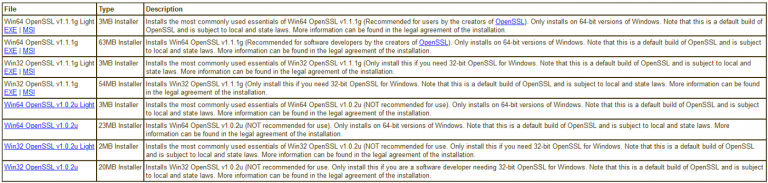
Passaggio 4: eseguire l’EXE o l’MSI con la configurazione predefinita e seguire la procedura di installazione per completare l’installazione, attendere pazientemente poiché ci vorrà del tempo.
Imposta variabile d’ambiente
Passaggio 1: fare clic sull’icona Start e cercare le variabili d’ambiente.
Passaggio 2: in Proprietà del sistema, fare clic su Variabili d’ambiente.
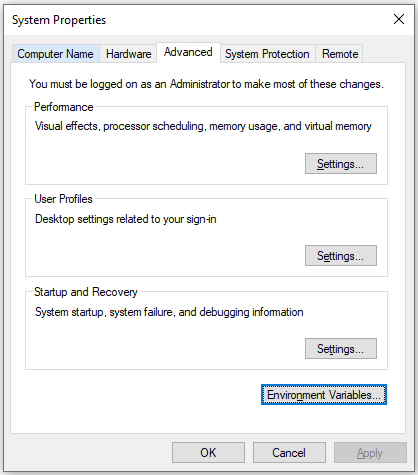
Passaggio 3: si aprirà una finestra con le variabili utente e le variabili di sistema. Nella sezione delle variabili utente, seleziona Percorso e fai clic su Modifica.
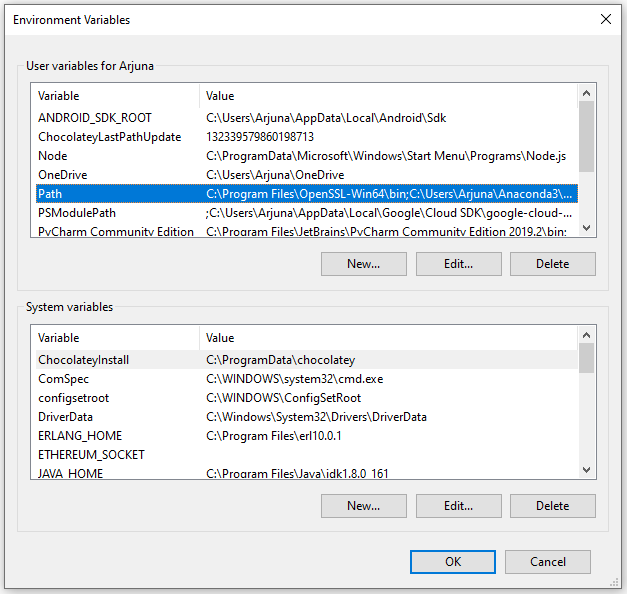
Passaggio 4: fare clic su Sfoglia e su dove si trova openssl.exe e selezionare quella cartella, quindi fare clic su OK.
La posizione generale sarà Questo PC > Windows (C:) > File di alimentazione > OpenSSL – Win64 > bin
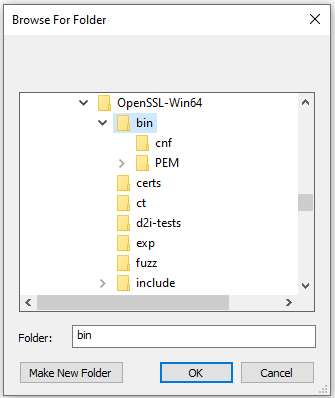
Passaggio 5: fare clic su OK in questa schermata e nelle schermate successive.
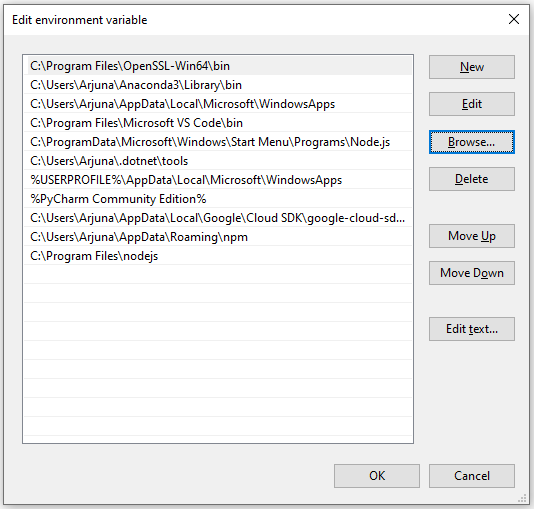
Aprire il prompt dei comandi digitando cmd nella finestra di dialogo ESEGUI.
Digita “openssl version” su CLI per assicurarti di aver aggiornato la tua versione di OpenSSL su Windows 10.
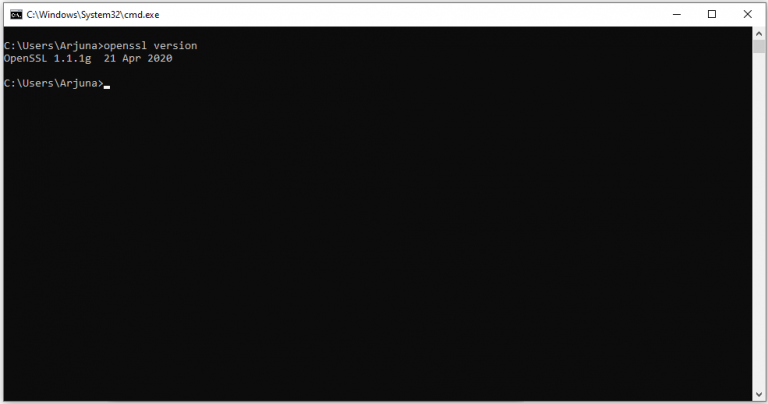
In Windows Explorer, vai al percorso di installazione, ad esempio C:\OpenSSL-Win64\bin\ ed esegui openssl con privilegi di amministratore.
Se OpenSSL si apre in una finestra del prompt dei comandi, hai installato correttamente l’ultima versione.
Per aggiornare OpenSSL Windows 10 ti abbiamo fornito tutti i metodi e le istruzioni dettagliate su tali metodi. In teoria sembra difficile, ma è piuttosto facile quando si avvia il processo.